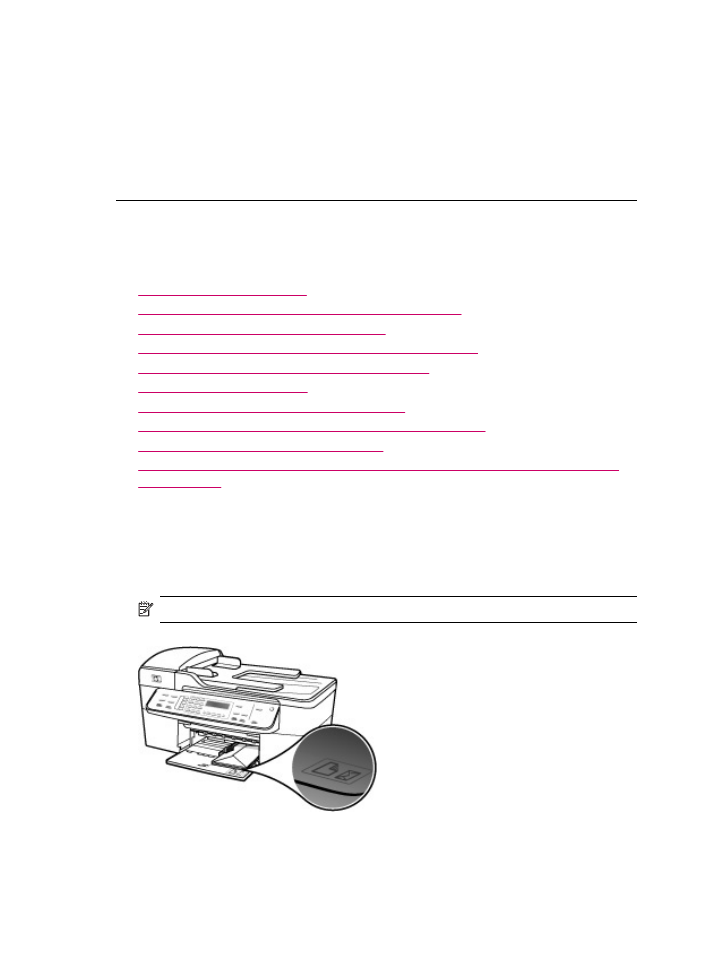
Depanarea imprimării
Utilizaţi această secţiune pentru a rezolva următoarele probleme de imprimare:
•
Plicurile se imprimă incorect
•
Imprimarea fără chenar produce rezultate neaşteptate
•
Echipamentul HP All-in-One nu răspunde
•
Echipamentul HP All-in-One imprimă caractere fără sens
•
Nu se întâmplă nimic când încercaţi să imprimaţi
•
Documentul nu s-a imprimat
•
Marginile nu se imprimă conform aşteptărilor
•
Textul sau elementele grafice sunt tăiate la muchia paginii
•
În timpul imprimării a ieşit o pagină goală
•
Când imprimaţi o fotografie se pulverizează cerneală în interiorul echipamentului
HP All-in-One
Plicurile se imprimă incorect
Cauză: Un teanc de plicuri este încărcat incorect.
Soluţie: Scoateţi hârtia din tava de alimentare. Încărcaţi un teanc de plicuri în tava
de alimentare, cu aripioarele plicurilor în sus şi spre stânga.
Notă
Pentru a evita blocajele de hârtie, băgaţi aripioarele în interiorul plicurilor.
Pentru a încărca plicuri
1.
Scoateţi tava de ieşire.
2.
Scoateţi hârtia din tava de alimentare.
Capitol 11
172
Depanare
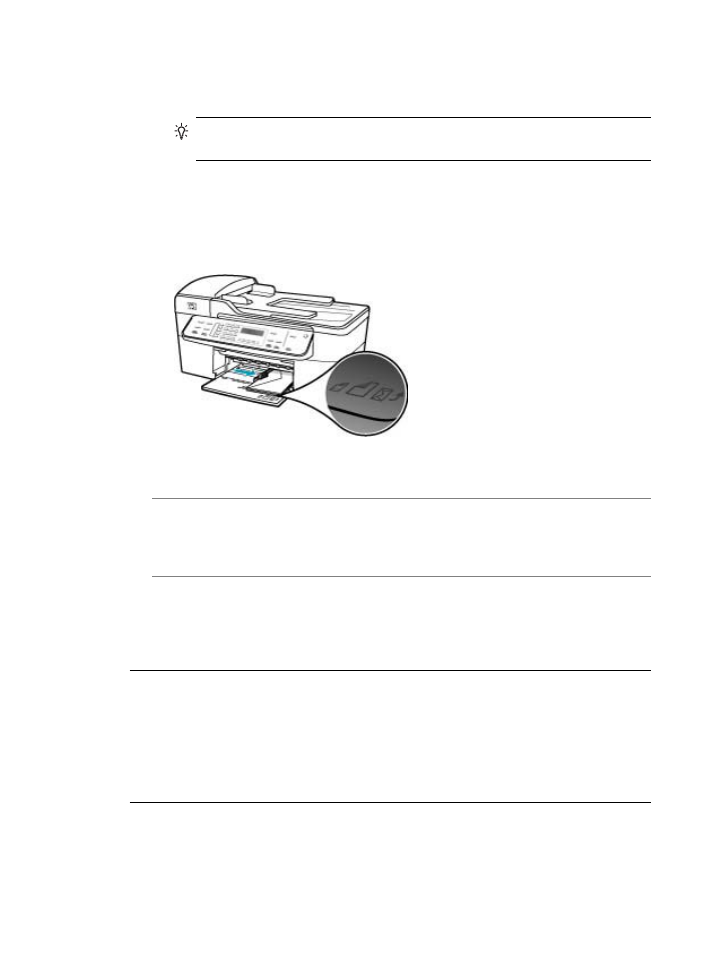
3.
Introduceţi unul sau mai multe plicuri în extremitatea din dreapta a tăvii de
alimentare, cu deschizăturile în sus şi spre stânga. Împingeţi topul de plicuri spre
înainte până când se opreşte.
Sfat
Pentru asistenţă suplimentară referitoare la încărcarea plicurilor,
consultaţi diagrama gravată la baza tăvii de alimentare.
4.
Împingeţi ghidajul pentru lăţimea hârtiei spre interior, până când se opreşte la
marginea topului de plicuri.
Nu supraîncărcaţi tava de alimentare; asiguraţi-vă că topul de plicuri încape în
tava de alimentare şi nu este mai înalt decât partea superioară a ghidajului pentru
lăţimea hârtiei.
5.
Repoziţionaţi tava de ieşire.
Cauză: Tipul de plicuri încărcate nu este corespunzător.
Soluţie: Nu utilizaţi plicuri lucioase, cu model în relief sau plicuri care au cleme sau
ferestre.
Cauză: Cerneala se împrăştie pe plic.
Soluţie: Dacă cerneala se împrăştie atunci când se tipăresc plicuri, introduceţi
clapele în interiorul plicurilor. Dacă problema persistă, scoateţi cartuşul de imprimare
negru şi imprimaţi numai cu cartuşul tricolor instalat.
Imprimarea fără chenar produce rezultate neaşteptate
Cauză: Imprimarea unei imagini fără margine dintr-o aplicaţie software non-HP
produce rezultate neaşteptate.
Soluţie: Încercaţi să imprimaţi imaginea din software-ul de tratare a fotografiilor
livrat împreună cu HP All-in-One.
Echipamentul HP All-in-One nu răspunde
Cauză: Echipamentul HP All-in-One este ocupat cu o altă activitate.
Depanarea imprimării
173
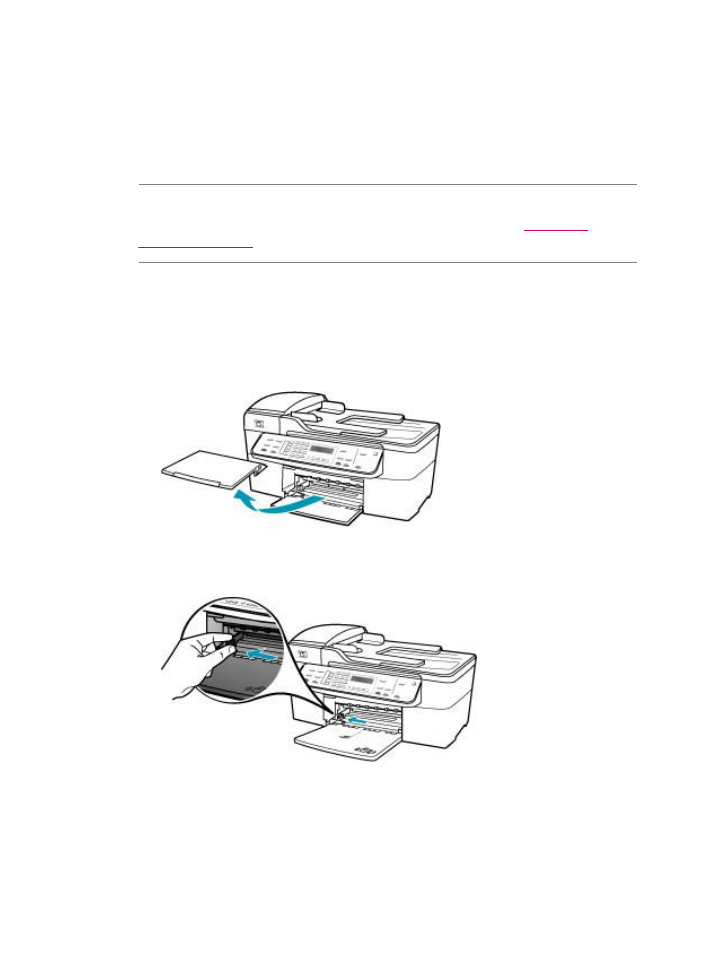
Soluţie: Dacă echipamentul HP All-in-One efectuează o altă activitate, precum
copiere, trimitere/primire fax sau scanare, lucrarea de imprimare va fi amânată până
când echipamentul HP All-in-One finalizează activitatea curentă.
Imprimarea unor documente durează prea mult. Dacă nu s-a imprimat nimic după ce
aţi trimis o lucrare de imprimare către echipamentul HP All-in-One, verificaţi dacă pe
afişajul echipamentului HP All-in-One apare un mesaj.
Cauză: Echipamentul HP All-in-One are un blocaj de hârtie.
Soluţie: Pentru informaţii despre deblocarea hârtiei, consultaţi
Eliminarea
blocajelor de hârtie
.
Cauză: Echipamentul HP All-in-One nu mai are hârtie.
Soluţie: Încărcaţi hârtie în tava de alimentare.
Pentru a încărca hârtie standard
1.
Scoateţi tava de ieşire.
2.
Glisaţi ghidajul pentru lăţimea hârtiei până la limita sa exterioară.
3.
Bateţi uşor un top de hârtie pe o suprafaţă plană pentru a alinia marginile, apoi
efectuaţi următoarele verificări:
•
Asiguraţi-vă că nu există praf, denivelări şi că marginile nu sunt ondulate sau
îndoite.
•
Asiguraţi-vă că toate hârtiile din top au aceeaşi dimensiune şi sunt de acelaşi
tip.
Capitol 11
174
Depanare
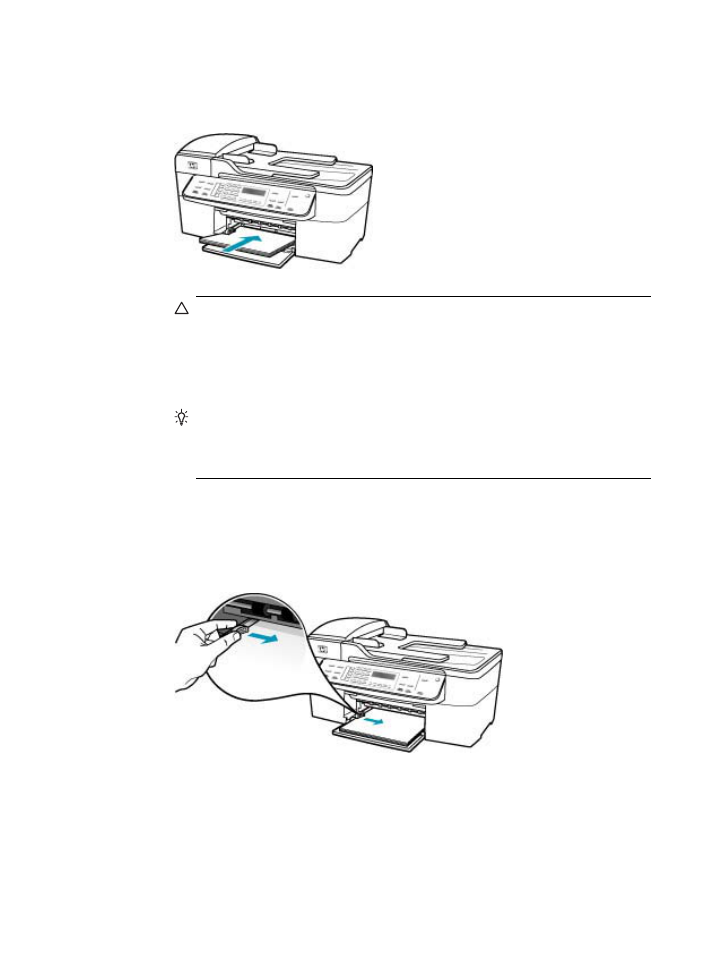
4.
Introduceţi topul de hârtie în tava de alimentare cu latura mică spre înainte şi cu
faţa de imprimat în jos. Împingeţi topul de hârtie spre înainte până când se
opreşte.
Atenţie
Atunci când încărcaţi hârtie în tava de alimentare, asiguraţi-vă că
echipamentul HP All-in-One este inactiv şi că nu emite sunete. Dacă
echipamentul HP All-in-One lucrează cu cartuşele de imprimare sau
desfăşoară o operaţie, hârtia oprită în echipament poate să nu se afle în
poziţia corectă. Dacă împingeţi hârtia prea adânc, echipamentul
HP All-in-One va emite hârtii goale.
Sfat
Dacă folosiţi hârtie cu antet, introduceţi coala cu partea superioară
înainte şi cu faţa de imprimat în jos. Pentru asistenţă suplimentară referitoare
la încărcarea hârtiei standard şi a hârtiei cu antet, consultaţi diagrama gravată
la baza tăvii de alimentare.
5.
Glisaţi ghidajul pentru lăţimea hârtiei spre interior, până când se opreşte lângă
muchia hârtiei.
Nu supraîncărcaţi tava de alimentare; asiguraţi-vă că topul de hârtie încape în
tava de alimentare şi că nu depăşeşte partea superioară a ghidajului pentru
lăţimea hârtiei.
Depanarea imprimării
175
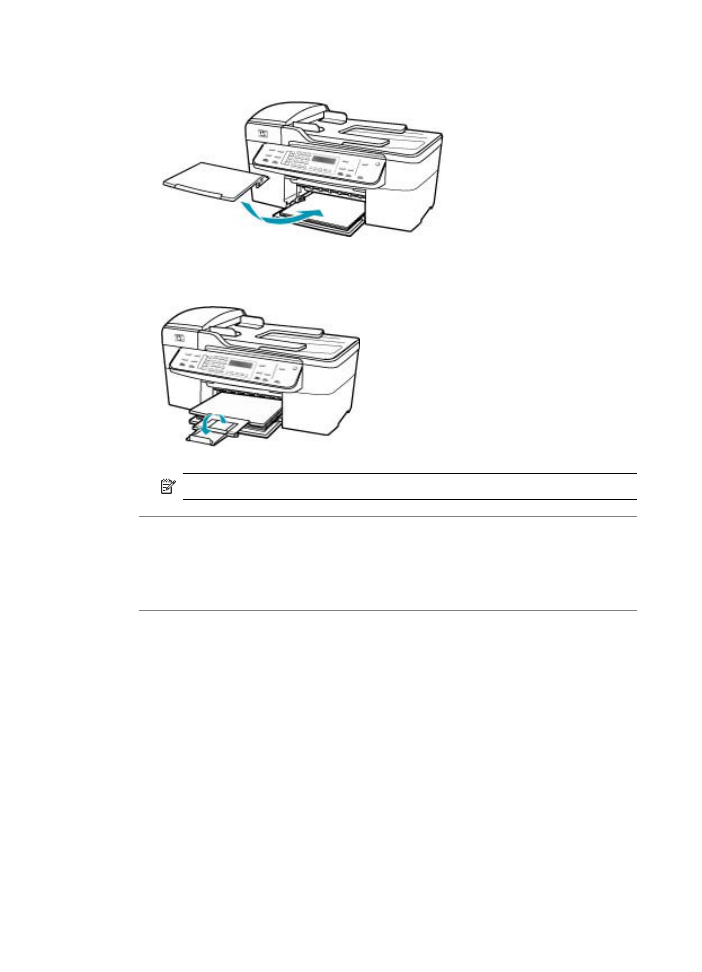
6.
Repoziţionaţi tava de ieşire.
7.
Rabataţi extensia tăvii în sus, spre dvs.
Notă
Când utilizaţi hârtie de dimensiuni Legal, lăsaţi închisă extensia tăvii.
Cauză: Carul de imprimare s-a blocat.
Soluţie: Opriţi echipamentul HP All-in-One, scoateţi orice obiect care blochează
carul de imprimare (inclusiv orice material de ambalare), apoi reporniţi echipamentul
HP All-in-One.
Cauză: Computerul nu comunică cu echipamentul HP All-in-One.
Soluţie: Dacă echipamentul HP All-in-One nu este conectat corect la computer, pot
surveni erori de comunicare. Asiguraţi-vă că aţi conectat cablul USB la echipamentul
HP All-in-One şi la computer, aşa cum se arată mai jos.
Puteţi să imprimaţi o pagină de test din software-ul HP Photosmart Studio (Studio HP
Photosmart) (numai Mac) pentru a confirma funcţionarea corectă a conexiunii dintre
echipamentul HP All-in-One şi computerul Mac. Această pagină de test este diferită
de raportul auto-test care se poate imprima de la panoul de control.
Pentru a imprima o pagină de test
1.
Selectaţi HP Device Manager (Adminstratorul de dispozitive HP) din Dock .
Apare fereastra HP Device Manager (Manager dispozitive HP).
2.
Din meniul vertical Information and Settings (Informaţii şi setări),
selectaţiMaintain Printer (Întreţinere imprimantă).
Capitol 11
176
Depanare
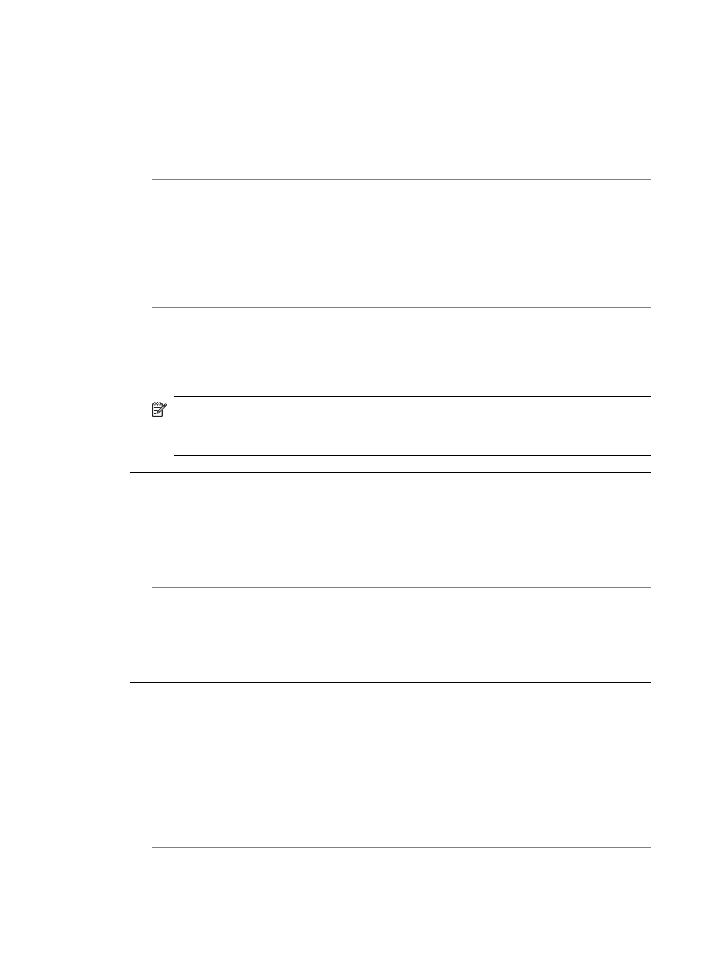
3.
Selectaţi HP All-in-One, şi apoi selectaţi Launch Utility (Lansare utilitar).
4.
Faceţi clic pe Print Test Page (Imprimare pagină de test).
În cazul în care conexiunea este configurată şi funcţionează corect, se imprimă
o pagină de test. Pentru informaţii despre configurarea echipamentului
HP All-in-One, consultaţi Documentul de configurare livrat împreună cu
echipamentul HP All-in-One.
Cauză: Echipamentul HP All-in-One este oprit.
Soluţie: Priviţi afişajul echipamentului HP All-in-One. Dacă pe afişaj nu apare nimic
şi ledul de lângă butonul Power (Alimentare) nu este aprins, echipamentul
HP All-in-One este oprit. Asiguraţi-vă că aţi conectat corespunzător cablul de
alimentare la echipamentul HP All-in-One şi la o sursă de tensiune. Apăsaţi butonul
Power (Alimentare) pentru a porni echipamentul HP All-in-One.
Cauză: Echipamentul HP All-in-One a întâlnit o eroare.
Soluţie: Opriţi echipamentul HP All-in-One, apoi deconectaţi cablul de alimentare.
Reconectaţi cablul de alimentare şi apăsaţi Power (Alimentare) pentru a porni
echipamentul HP All-in-One.
Notă
În funcţie de lungimea perioadei în care echipamentul HP All-in-One a stat
neconectat, data şi ora se pot şterge. Este posibil să fie necesar să resetaţi data
şi ora atunci când conectaţi la loc cablul de alimentare.
Echipamentul HP All-in-One imprimă caractere fără sens
Cauză: Memoria HP All-in-One este plină.
Soluţie: Opriţi HP All-in-One şi calculatorul timp de 60 de secunde, apoi reporniţi-
le şi încercaţi din nou.
Cauză: Documentul este corupt.
Soluţie: Încercaţi să tipăriţi un alt document din aceeaşi aplicaţie software. Dacă
merge, încercaţi să tipăriţi versiunea salvată anterior a documentului, care nu este
coruptă.
Nu se întâmplă nimic când încercaţi să imprimaţi
Cauză: Echipamentul HP All-in-One este oprit.
Soluţie: Priviţi afişajul echipamentului HP All-in-One. Dacă pe afişaj nu apare nimic
şi ledul de lângă butonul Power (Alimentare) nu este aprins, echipamentul
HP All-in-One este oprit. Asiguraţi-vă că aţi conectat corespunzător cablul de
alimentare la echipamentul HP All-in-One şi la o sursă de tensiune. Apăsaţi butonul
Power (Alimentare) pentru a porni echipamentul HP All-in-One.
Cauză: Echipamentul HP All-in-One este ocupat cu o altă activitate.
Depanarea imprimării
177
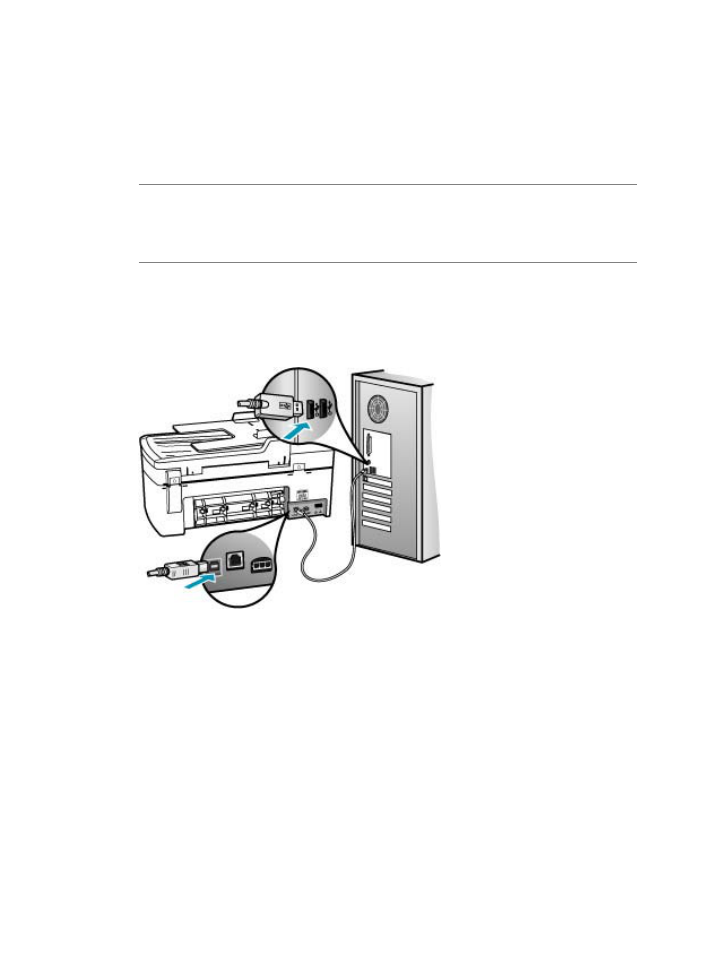
Soluţie: Dacă echipamentul HP All-in-One efectuează o altă activitate, precum
copiere, trimitere/primire fax sau scanare, lucrarea de imprimare va fi amânată până
când echipamentul HP All-in-One finalizează activitatea curentă.
Imprimarea unor documente durează prea mult. Dacă nu s-a imprimat nimic după ce
aţi trimis o lucrare de imprimare către echipamentul HP All-in-One, verificaţi dacă pe
afişajul echipamentului HP All-in-One apare un mesaj.
Cauză: Imprimanta selectată nu este echipamentul HP All-in-One.
Soluţie: Asiguraţi-vă că este selectat echipamentul HP All-in-One în aplicaţia
software.
Cauză: Computerul nu comunică cu echipamentul HP All-in-One.
Soluţie: Dacă echipamentul HP All-in-One nu este conectat corect la computer, pot
surveni erori de comunicare. Asiguraţi-vă că aţi conectat cablul USB la echipamentul
HP All-in-One şi la computer, aşa cum se arată mai jos.
Puteţi să imprimaţi o pagină de test din software-ul HP Photosmart Studio (Studio HP
Photosmart) (numai Mac) pentru a confirma funcţionarea corectă a conexiunii dintre
echipamentul HP All-in-One şi computerul Mac. Această pagină de test este diferită
de raportul auto-test care se poate imprima de la panoul de control.
Pentru a imprima o pagină de test
1.
Selectaţi HP Device Manager (Adminstratorul de dispozitive HP) din Dock .
Apare fereastra HP Device Manager (Manager dispozitive HP).
2.
Din meniul vertical Information and Settings (Informaţii şi setări),
selectaţiMaintain Printer (Întreţinere imprimantă).
Capitol 11
178
Depanare
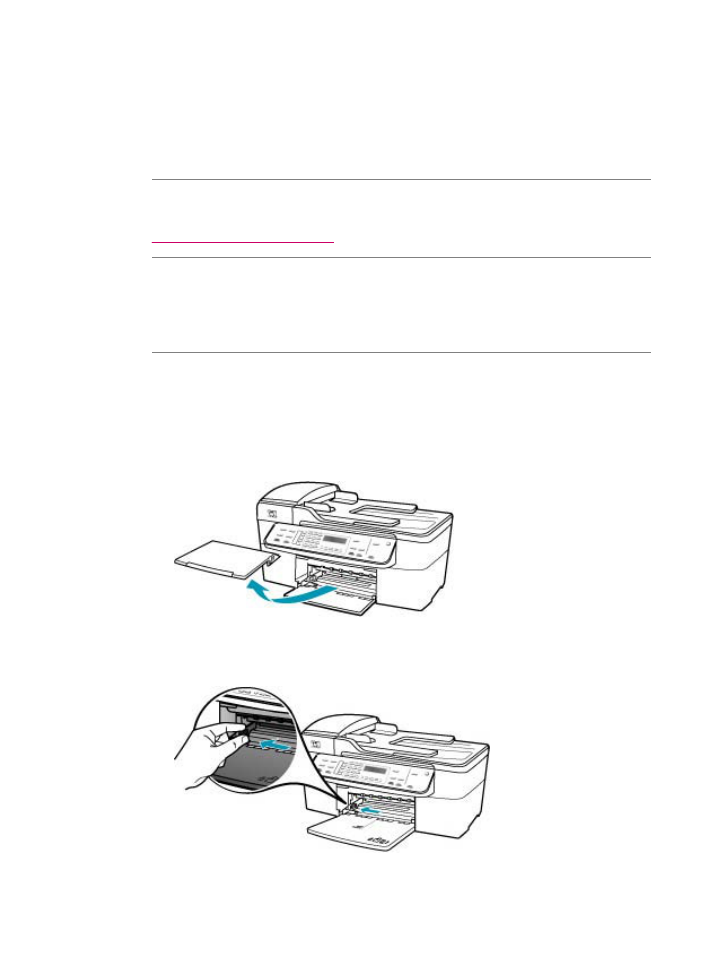
3.
Selectaţi HP All-in-One, şi apoi selectaţi Launch Utility (Lansare utilitar).
4.
Faceţi clic pe Print Test Page (Imprimare pagină de test).
În cazul în care conexiunea este configurată şi funcţionează corect, se imprimă
o pagină de test. Pentru informaţii despre configurarea echipamentului
HP All-in-One, consultaţi Documentul de configurare livrat împreună cu
echipamentul HP All-in-One.
Cauză: Echipamentul HP All-in-One are un blocaj de hârtie.
Soluţie: Pentru informaţii despre eliminarea blocajelor de hârtie, consultaţi
Eliminarea blocajelor de hârtie
.
Cauză: Carul de imprimare s-a blocat.
Soluţie: Opriţi echipamentul HP All-in-One, scoateţi orice obiect care blochează
carul de imprimare (inclusiv orice material de ambalare), apoi reporniţi echipamentul
HP All-in-One.
Cauză: Echipamentul HP All-in-One nu mai are hârtie.
Soluţie: Încărcaţi hârtie în tava de alimentare.
Pentru a încărca hârtie standard
1.
Scoateţi tava de ieşire.
2.
Glisaţi ghidajul pentru lăţimea hârtiei până la limita sa exterioară.
Depanarea imprimării
179
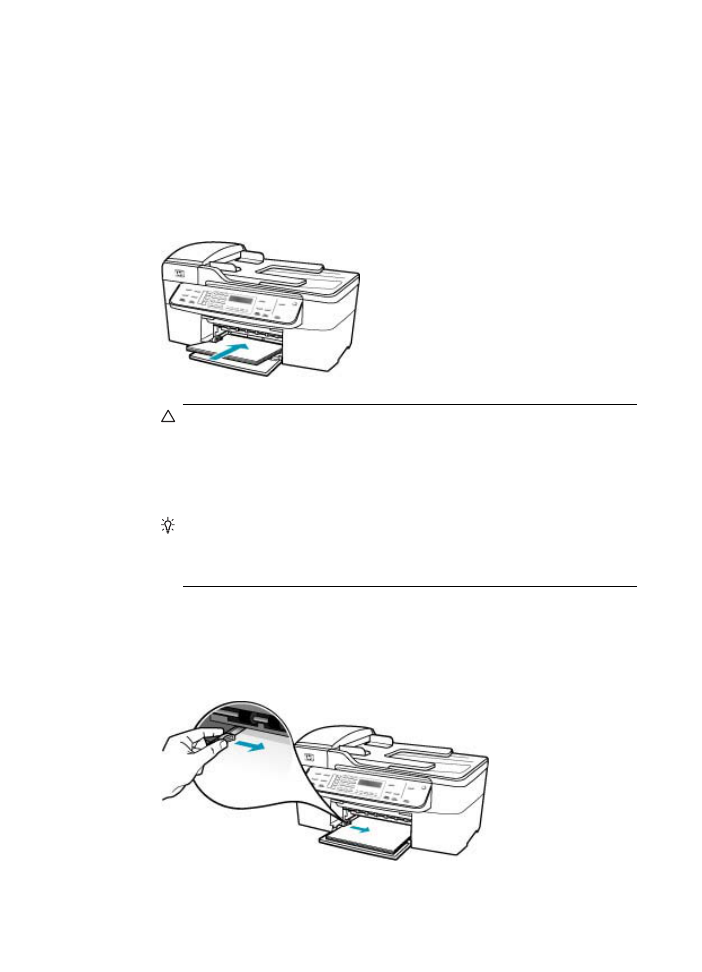
3.
Bateţi uşor un top de hârtie pe o suprafaţă plană pentru a alinia marginile, apoi
efectuaţi următoarele verificări:
•
Asiguraţi-vă că nu există praf, denivelări şi că marginile nu sunt ondulate sau
îndoite.
•
Asiguraţi-vă că toate hârtiile din top au aceeaşi dimensiune şi sunt de acelaşi
tip.
4.
Introduceţi topul de hârtie în tava de alimentare cu latura mică spre înainte şi cu
faţa de imprimat în jos. Împingeţi topul de hârtie spre înainte până când se
opreşte.
Atenţie
Atunci când încărcaţi hârtie în tava de alimentare, asiguraţi-vă că
echipamentul HP All-in-One este inactiv şi că nu emite sunete. Dacă
echipamentul HP All-in-One lucrează cu cartuşele de imprimare sau
desfăşoară o operaţie, hârtia oprită în echipament poate să nu se afle în
poziţia corectă. Dacă împingeţi hârtia prea adânc, echipamentul
HP All-in-One va emite hârtii goale.
Sfat
Dacă folosiţi hârtie cu antet, introduceţi coala cu partea superioară
înainte şi cu faţa de imprimat în jos. Pentru asistenţă suplimentară referitoare
la încărcarea hârtiei standard şi a hârtiei cu antet, consultaţi diagrama gravată
la baza tăvii de alimentare.
5.
Glisaţi ghidajul pentru lăţimea hârtiei spre interior, până când se opreşte lângă
muchia hârtiei.
Nu supraîncărcaţi tava de alimentare; asiguraţi-vă că topul de hârtie încape în
tava de alimentare şi că nu depăşeşte partea superioară a ghidajului pentru
lăţimea hârtiei.
Capitol 11
180
Depanare
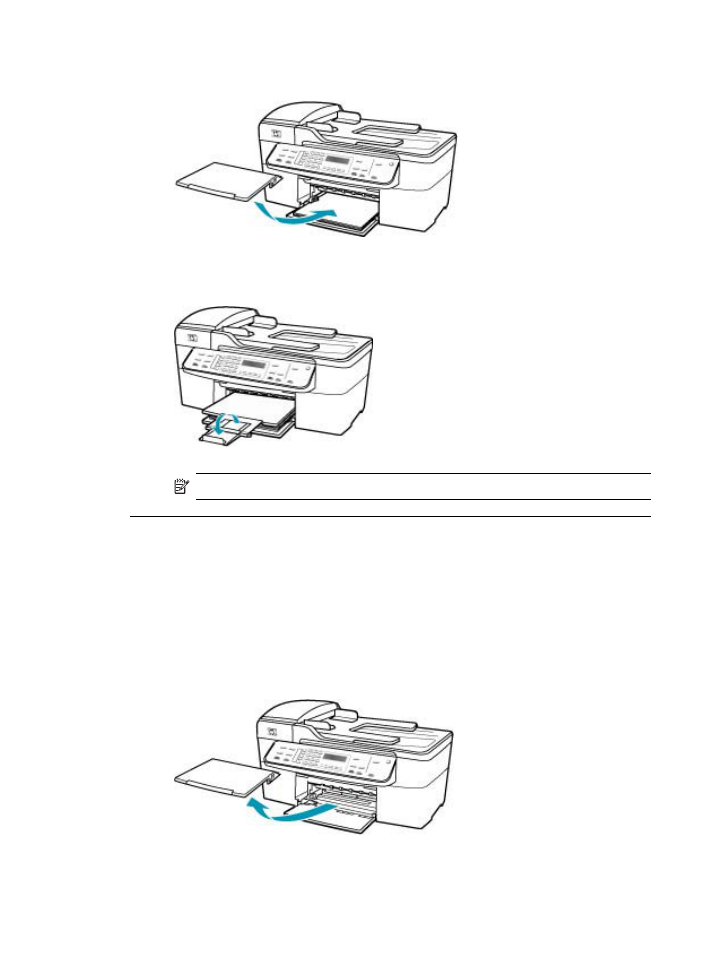
6.
Repoziţionaţi tava de ieşire.
7.
Rabataţi extensia tăvii în sus, spre dvs.
Notă
Când utilizaţi hârtie de dimensiuni Legal, lăsaţi închisă extensia tăvii.
Documentul nu s-a imprimat
Cauză: Tava de alimentare este goală sau este un blocaj de hârtie.
Soluţie: Asiguraţi-vă că este încărcată hârtie în tava de alimentare şi că nu este un
blocaj de hârtie.
Pentru a încărca hârtie standard
1.
Scoateţi tava de ieşire.
Depanarea imprimării
181
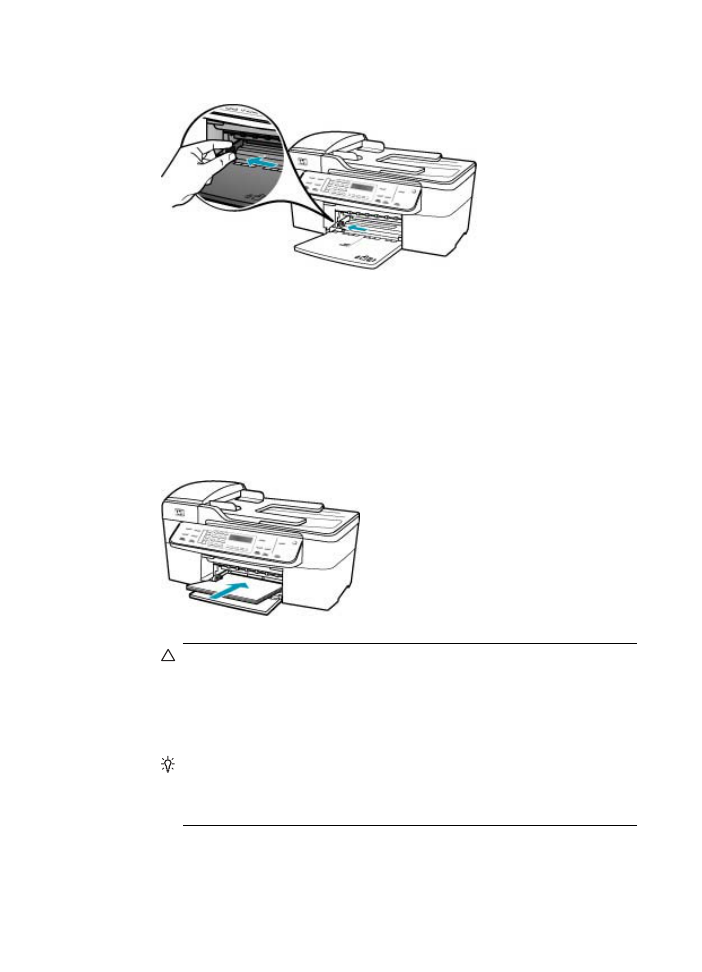
2.
Glisaţi ghidajul pentru lăţimea hârtiei până la limita sa exterioară.
3.
Bateţi uşor un top de hârtie pe o suprafaţă plană pentru a alinia marginile, apoi
efectuaţi următoarele verificări:
•
Asiguraţi-vă că nu există praf, denivelări şi că marginile nu sunt ondulate sau
îndoite.
•
Asiguraţi-vă că toate hârtiile din top au aceeaşi dimensiune şi sunt de acelaşi
tip.
4.
Introduceţi topul de hârtie în tava de alimentare cu latura mică spre înainte şi cu
faţa de imprimat în jos. Împingeţi topul de hârtie spre înainte până când se
opreşte.
Atenţie
Atunci când încărcaţi hârtie în tava de alimentare, asiguraţi-vă că
echipamentul HP All-in-One este inactiv şi că nu emite sunete. Dacă
echipamentul HP All-in-One lucrează cu cartuşele de imprimare sau
desfăşoară o operaţie, hârtia oprită în echipament poate să nu se afle în
poziţia corectă. Dacă împingeţi hârtia prea adânc, echipamentul
HP All-in-One va emite hârtii goale.
Sfat
Dacă folosiţi hârtie cu antet, introduceţi coala cu partea superioară
înainte şi cu faţa de imprimat în jos. Pentru asistenţă suplimentară referitoare
la încărcarea hârtiei standard şi a hârtiei cu antet, consultaţi diagrama gravată
la baza tăvii de alimentare.
Capitol 11
182
Depanare
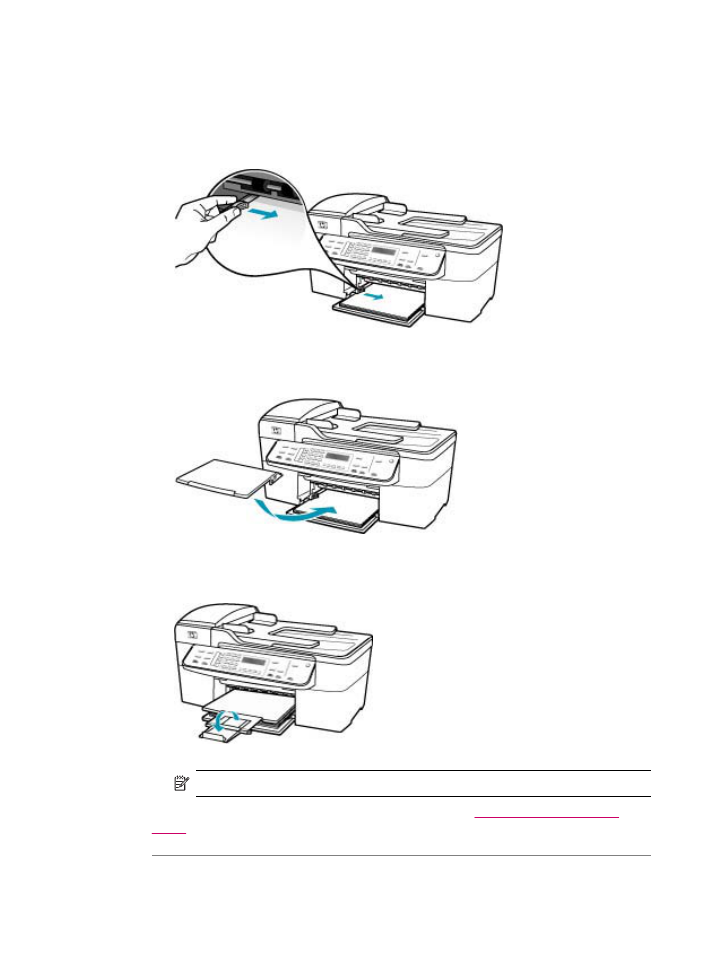
5.
Glisaţi ghidajul pentru lăţimea hârtiei spre interior, până când se opreşte lângă
muchia hârtiei.
Nu supraîncărcaţi tava de alimentare; asiguraţi-vă că topul de hârtie încape în
tava de alimentare şi că nu depăşeşte partea superioară a ghidajului pentru
lăţimea hârtiei.
6.
Repoziţionaţi tava de ieşire.
7.
Rabataţi extensia tăvii în sus, spre dvs.
Notă
Când utilizaţi hârtie de dimensiuni Legal, lăsaţi închisă extensia tăvii.
Pentru informaţii despre deblocarea hârtiei, consultaţi
Eliminarea blocajelor de
hârtie
.
Cauză: Este posibil să nu mai fie cerneală în cartuşele de imprimare.
Depanarea imprimării
183
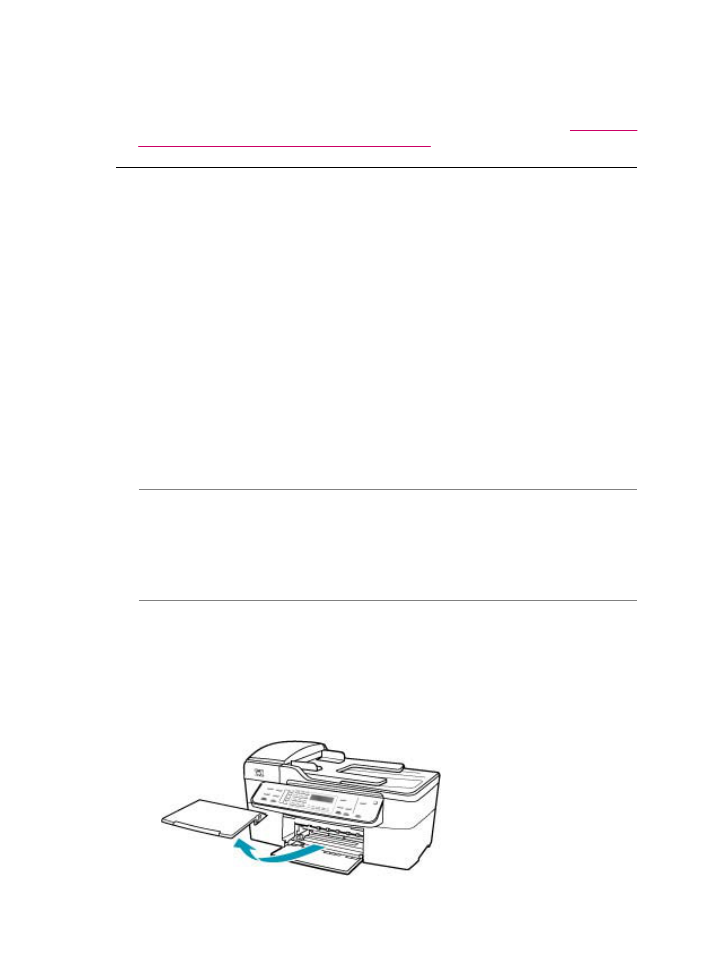
Soluţie: Verificaţi nivelurile estimate de cerneală rămasă în cartuşele de imprimare.
În cazul în care cartuşele de imprimare mai au puţină cerneală sau nu mai au deloc,
poate fi necesar să înlocuiţi cartuşele de imprimare.
Pentru informaţii suplimentare despre cartuşele de imprimare, consultaţi
Depanarea
problemelor referitoare la cartuşele de imprimare
.
Marginile nu se imprimă conform aşteptărilor
Cauză: Marginile nu sunt setate corect în aplicaţia software.
Soluţie: Verificaţi marginile imprimantei.
Pentru a verifica setările de margine
1.
Examinaţi lucrarea de imprimat înainte să o trimiteţi către echipamentul
HP All-in-One.
2.
Verificaţi marginile.
Echipamentul HP All-in-One utilizează marginile setate din aplicaţia software, atât
timp cât acestea sunt mai mari decât marginile minime acceptate de echipamentul
HP All-in-One.
3.
Dacă marginile nu sunt satisfăcătoare, anulaţi lucrarea de imprimare şi ajustaţi
marginile din aplicaţia software.
Asiguraţi-vă că setările de margine pentru document nu depăşesc zona imprimabilă
a echipamentului HP All-in-One.
Cauză: Setarea dimensiunilor hârtiei poate să nu fie configurată corect pentru
proiectul pe care îl tipăriţi.
Soluţie: Verificaţi dacă aţi selectat setarea corectă a dimensiunii hârtiei pentru
proiectul dumneavoastră. Asiguraţi-vă că aţi încărcat tipul corect de hârtie în tava de
alimentare.
Cauză: Ghidajele pentru hârtie nu sunt poziţionate corect.
Soluţie: Scoateţi teancul de hârtie din tava de alimentare, apoi reîncărcaţi hârtia
conform instrucţiunilor de mai jos.
Pentru a încărca hârtie standard
1.
Scoateţi tava de ieşire.
Capitol 11
184
Depanare
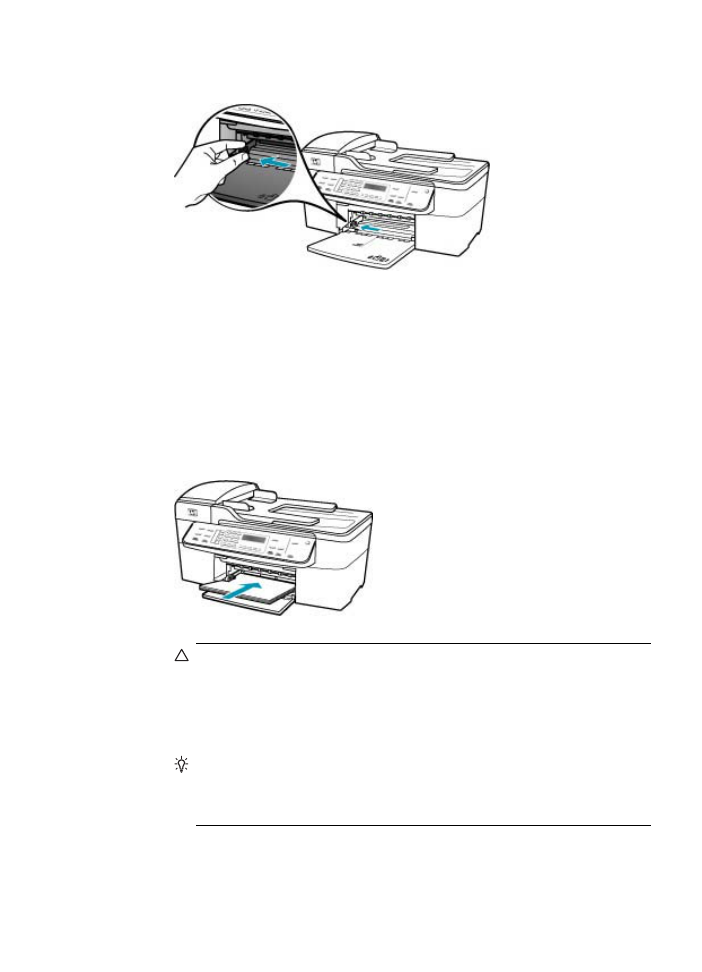
2.
Glisaţi ghidajul pentru lăţimea hârtiei până la limita sa exterioară.
3.
Bateţi uşor un top de hârtie pe o suprafaţă plană pentru a alinia marginile, apoi
efectuaţi următoarele verificări:
•
Asiguraţi-vă că nu există praf, denivelări şi că marginile nu sunt ondulate sau
îndoite.
•
Asiguraţi-vă că toate hârtiile din top au aceeaşi dimensiune şi sunt de acelaşi
tip.
4.
Introduceţi topul de hârtie în tava de alimentare cu latura mică spre înainte şi cu
faţa de imprimat în jos. Împingeţi topul de hârtie spre înainte până când se
opreşte.
Atenţie
Atunci când încărcaţi hârtie în tava de alimentare, asiguraţi-vă că
echipamentul HP All-in-One este inactiv şi că nu emite sunete. Dacă
echipamentul HP All-in-One lucrează cu cartuşele de imprimare sau
desfăşoară o operaţie, hârtia oprită în echipament poate să nu se afle în
poziţia corectă. Dacă împingeţi hârtia prea adânc, echipamentul
HP All-in-One va emite hârtii goale.
Sfat
Dacă folosiţi hârtie cu antet, introduceţi coala cu partea superioară
înainte şi cu faţa de imprimat în jos. Pentru asistenţă suplimentară referitoare
la încărcarea hârtiei standard şi a hârtiei cu antet, consultaţi diagrama gravată
la baza tăvii de alimentare.
Depanarea imprimării
185
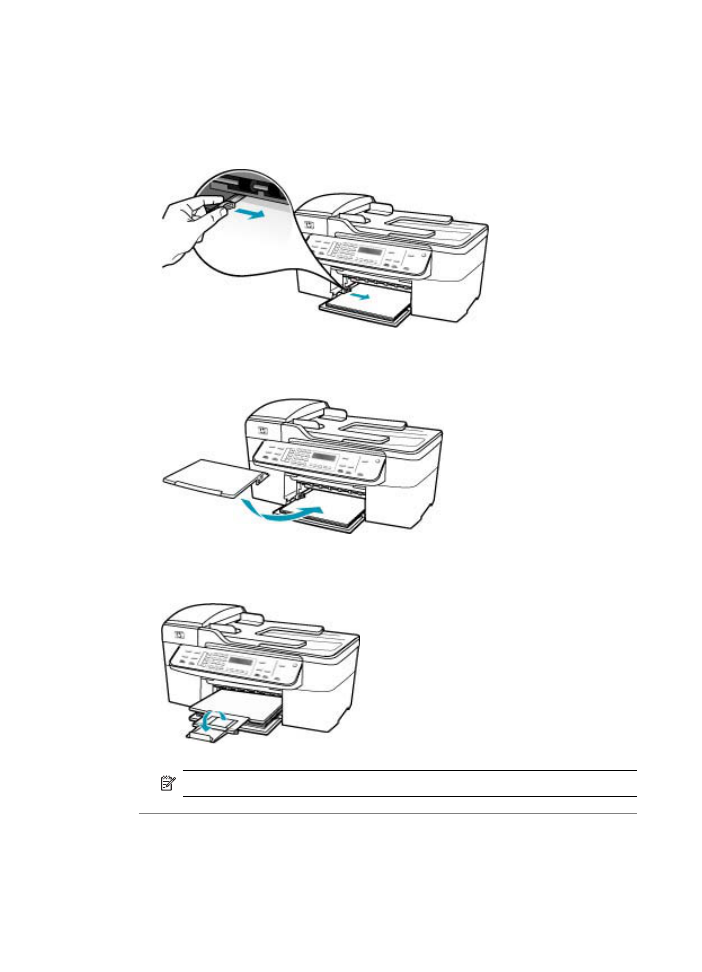
5.
Glisaţi ghidajul pentru lăţimea hârtiei spre interior, până când se opreşte lângă
muchia hârtiei.
Nu supraîncărcaţi tava de alimentare; asiguraţi-vă că topul de hârtie încape în
tava de alimentare şi că nu depăşeşte partea superioară a ghidajului pentru
lăţimea hârtiei.
6.
Repoziţionaţi tava de ieşire.
7.
Rabataţi extensia tăvii în sus, spre dvs.
Notă
Când utilizaţi hârtie de dimensiuni Legal, lăsaţi închisă extensia tăvii.
Cauză: Un teanc de plicuri este încărcat incorect.
Soluţie: Scoateţi hârtia din tava de alimentare. Încărcaţi un teanc de plicuri în tava
de alimentare, cu aripioarele plicurilor în sus şi spre stânga.
Capitol 11
186
Depanare
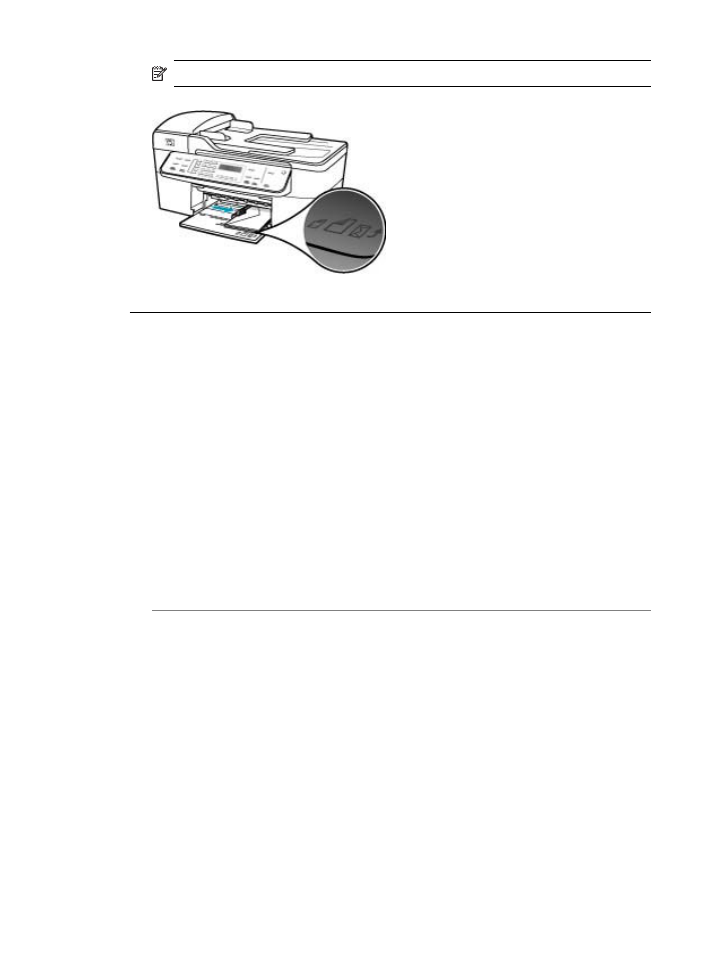
Notă
Pentru a evita blocajele de hârtie, băgaţi aripioarele în interiorul plicurilor.
Textul sau elementele grafice sunt tăiate la muchia paginii
Cauză: Marginile nu sunt setate corect în aplicaţia software.
Soluţie: Asiguraţi-vă că setările de margine pentru document nu depăşesc zona
imprimabilă a echipamentului HP All-in-One.
Pentru a verifica setările de margine
1.
Examinaţi lucrarea de imprimat înainte să o trimiteţi către echipamentul
HP All-in-One.
2.
Verificaţi marginile.
Echipamentul HP All-in-One utilizează marginile setate din aplicaţia software, atât
timp cât acestea sunt mai mari decât marginile minime acceptate de echipamentul
HP All-in-One.
3.
Dacă marginile nu sunt satisfăcătoare, anulaţi lucrarea de imprimare şi ajustaţi
marginile din aplicaţia software.
Cauză: Dimensiunea documentului pe care îl tipăriţi este mai mare decât hârtia
încărcată în tava de alimentare.
Soluţie: Asiguraţi-vă că aspectul documentului pe care încercaţi să-l tipăriţi se
potriveşte pe dimensiunea de hârtie acceptată de HP All-in-One.
Pentru a examina aspectul imprimării
1.
Încărcaţi hârtie cu dimensiuni corecte în tava de alimentare.
2.
Examinaţi lucrarea de imprimat înainte să o trimiteţi către echipamentul
HP All-in-One.
3.
Verificaţi elementele grafice din document pentru a vă asigura că dimensiunea
curentă se încadrează în zona imprimabilă a echipamentului HP All-in-One.
4.
Dacă elementele grafice nu se încadrează în zona imprimabilă a paginii, anulaţi
lucrarea de imprimare.
Depanarea imprimării
187
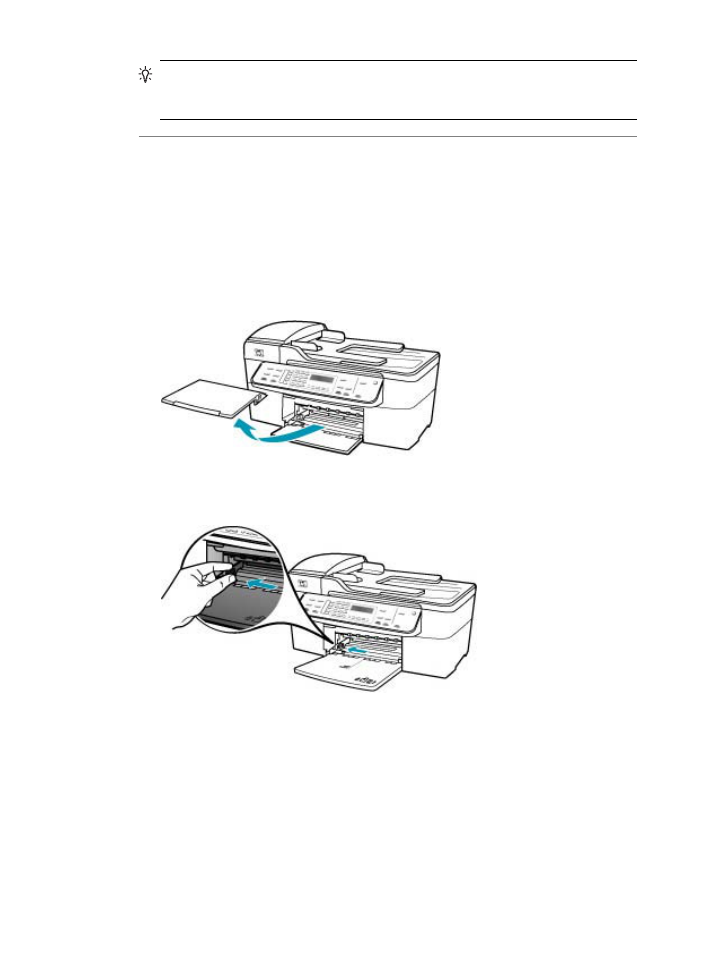
Sfat
Unele aplicaţii software permit scalarea documentului pentru a se încadra
în dimensiunea selectată pentru hârtie. În plus, puteţi să scalaţi dimensiunea unui
document din caseta de dialog Page Setup (Iniţializare pagină).
Cauză: Hârtia nu este încărcată corect.
Soluţie: Dacă hârtia este alimentată incorect, aceasta ar putea determina
pierderea anumitor părţi din document.
Scoateţi teancul de hârtie din tava de alimentare, apoi reîncărcaţi hârtia conform
instrucţiunilor de mai jos.
Pentru a încărca hârtie standard
1.
Scoateţi tava de ieşire.
2.
Glisaţi ghidajul pentru lăţimea hârtiei până la limita sa exterioară.
3.
Bateţi uşor un top de hârtie pe o suprafaţă plană pentru a alinia marginile, apoi
efectuaţi următoarele verificări:
•
Asiguraţi-vă că nu există praf, denivelări şi că marginile nu sunt ondulate sau
îndoite.
•
Asiguraţi-vă că toate hârtiile din top au aceeaşi dimensiune şi sunt de acelaşi
tip.
Capitol 11
188
Depanare
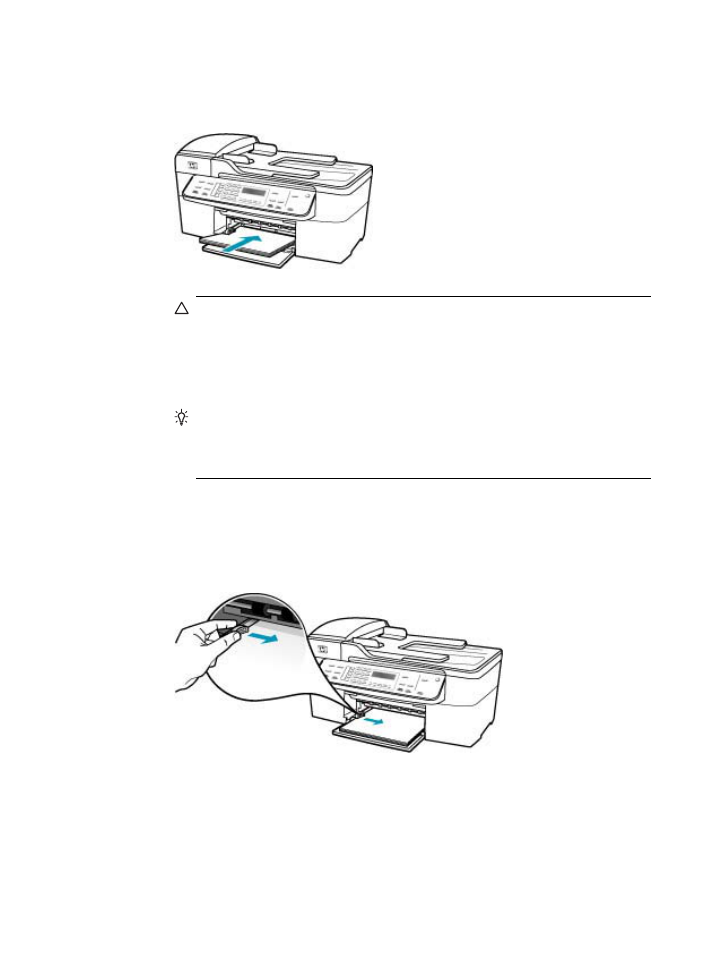
4.
Introduceţi topul de hârtie în tava de alimentare cu latura mică spre înainte şi cu
faţa de imprimat în jos. Împingeţi topul de hârtie spre înainte până când se
opreşte.
Atenţie
Atunci când încărcaţi hârtie în tava de alimentare, asiguraţi-vă că
echipamentul HP All-in-One este inactiv şi că nu emite sunete. Dacă
echipamentul HP All-in-One lucrează cu cartuşele de imprimare sau
desfăşoară o operaţie, hârtia oprită în echipament poate să nu se afle în
poziţia corectă. Dacă împingeţi hârtia prea adânc, echipamentul
HP All-in-One va emite hârtii goale.
Sfat
Dacă folosiţi hârtie cu antet, introduceţi coala cu partea superioară
înainte şi cu faţa de imprimat în jos. Pentru asistenţă suplimentară referitoare
la încărcarea hârtiei standard şi a hârtiei cu antet, consultaţi diagrama gravată
la baza tăvii de alimentare.
5.
Glisaţi ghidajul pentru lăţimea hârtiei spre interior, până când se opreşte lângă
muchia hârtiei.
Nu supraîncărcaţi tava de alimentare; asiguraţi-vă că topul de hârtie încape în
tava de alimentare şi că nu depăşeşte partea superioară a ghidajului pentru
lăţimea hârtiei.
Depanarea imprimării
189
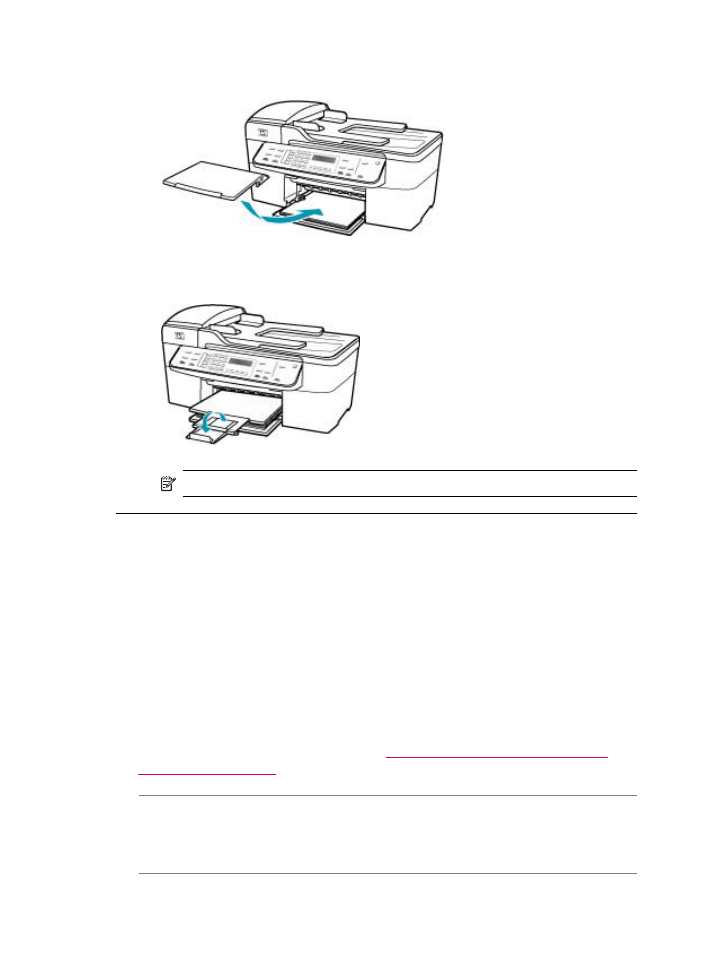
6.
Repoziţionaţi tava de ieşire.
7.
Rabataţi extensia tăvii în sus, spre dvs.
Notă
Când utilizaţi hârtie de dimensiuni Legal, lăsaţi închisă extensia tăvii.
În timpul imprimării a ieşit o pagină goală
Cauză: Dacă imprimaţi text alb-negru, iar din echipamentul HP All-in-One iese o
pagină goală, este posibil să se fi golit cartuşul de imprimare negru.
Soluţie: Verificaţi nivelurile estimate de cerneală rămasă în cartuşele de imprimare.
În cazul în care cartuşele de imprimare mai au puţină cerneală sau nu mai au deloc,
poate fi necesar să înlocuiţi cartuşele de imprimare.
Dacă în cartuşele de imprimare mai este cerneală, dar totuşi observaţi o problemă,
imprimaţi un raport auto-test pentru a determina dacă există o problemă cu cartuşele
de imprimare. Dacă raportul auto-test indică o problemă, curăţaţi cartuşele de
imprimare. Dacă problema persistă, este posibil să fie necesară înlocuirea cartuşului
de imprimare.
Pentru informaţii suplimentare, consultaţi
Depanarea problemelor referitoare la
cartuşele de imprimare
.
Cauză: Documentul pe care îl tipăriţi conţine o pagină goală suplimentară.
Soluţie: Deschideţi fişierul documentului din aplicaţia software şi ştergeţi paginile
suplimentare sau rândurile de la sfârşitul documentului.
Cauză: HP All-in-One a luat două foi de hârtie.
Capitol 11
190
Depanare
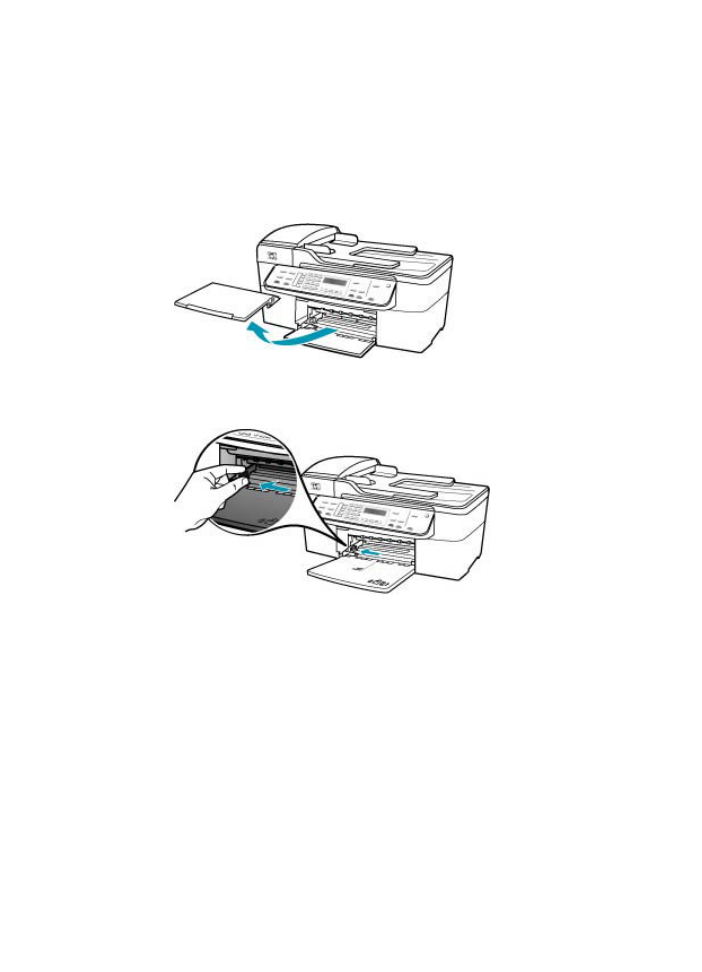
Soluţie: În cazul în care HP All-in-One mai are doar câteva foi, încărcaţi mai multă
hârtie în tava de alimentare. Dacă există multă hârtie în tava de alimentare, scoateţi
hârtia, bateţi teancul de hârtie de o suprafaţă plană, apoi reîncărcaţi hârtia în tava de
alimentare. Pentru a continua operaţia de imprimare, apăsaţi butonul OK de pe
panoul de control al echipamentului HP All-in-One.
Pentru a încărca hârtie standard
1.
Scoateţi tava de ieşire.
2.
Glisaţi ghidajul pentru lăţimea hârtiei până la limita sa exterioară.
3.
Bateţi uşor un top de hârtie pe o suprafaţă plană pentru a alinia marginile, apoi
efectuaţi următoarele verificări:
•
Asiguraţi-vă că nu există praf, denivelări şi că marginile nu sunt ondulate sau
îndoite.
•
Asiguraţi-vă că toate hârtiile din top au aceeaşi dimensiune şi sunt de acelaşi
tip.
Depanarea imprimării
191
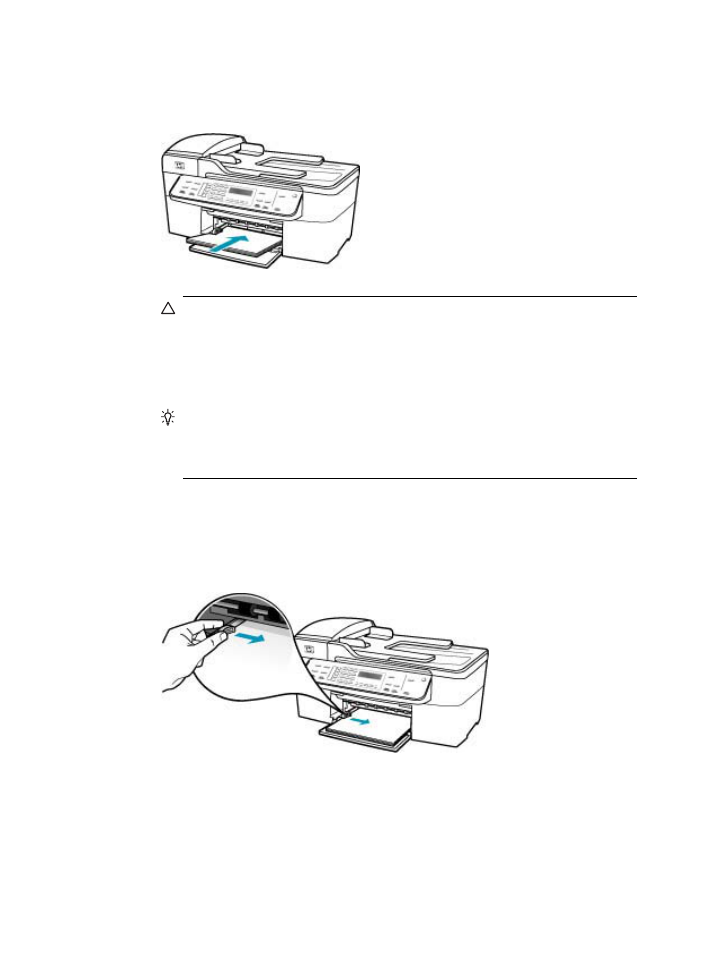
4.
Introduceţi topul de hârtie în tava de alimentare cu latura mică spre înainte şi cu
faţa de imprimat în jos. Împingeţi topul de hârtie spre înainte până când se
opreşte.
Atenţie
Atunci când încărcaţi hârtie în tava de alimentare, asiguraţi-vă că
echipamentul HP All-in-One este inactiv şi că nu emite sunete. Dacă
echipamentul HP All-in-One lucrează cu cartuşele de imprimare sau
desfăşoară o operaţie, hârtia oprită în echipament poate să nu se afle în
poziţia corectă. Dacă împingeţi hârtia prea adânc, echipamentul
HP All-in-One va emite hârtii goale.
Sfat
Dacă folosiţi hârtie cu antet, introduceţi coala cu partea superioară
înainte şi cu faţa de imprimat în jos. Pentru asistenţă suplimentară referitoare
la încărcarea hârtiei standard şi a hârtiei cu antet, consultaţi diagrama gravată
la baza tăvii de alimentare.
5.
Glisaţi ghidajul pentru lăţimea hârtiei spre interior, până când se opreşte lângă
muchia hârtiei.
Nu supraîncărcaţi tava de alimentare; asiguraţi-vă că topul de hârtie încape în
tava de alimentare şi că nu depăşeşte partea superioară a ghidajului pentru
lăţimea hârtiei.
Capitol 11
192
Depanare
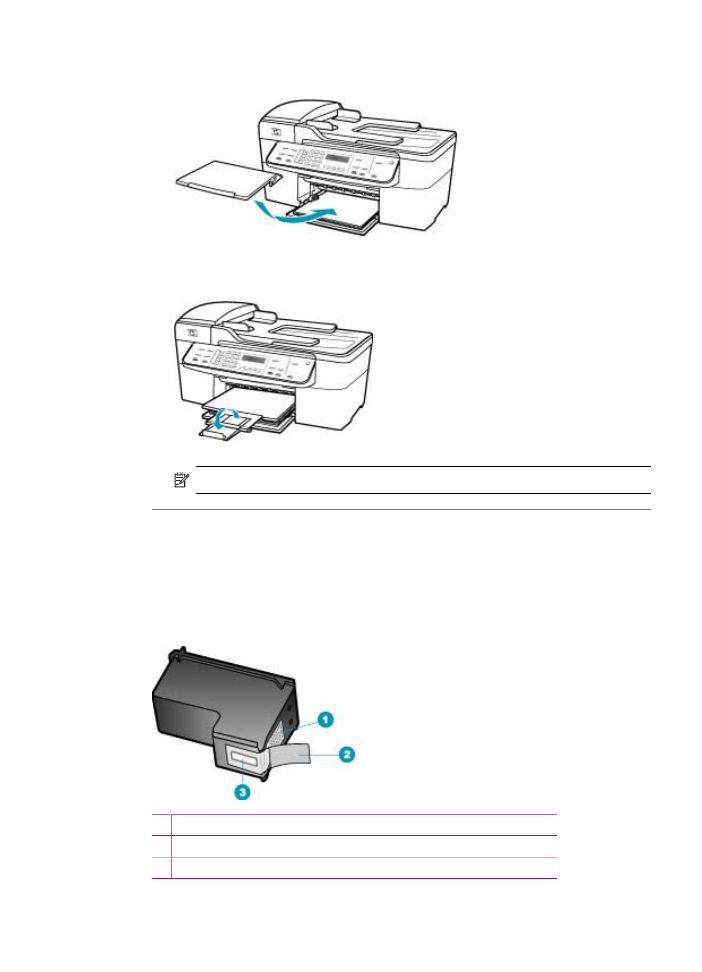
6.
Repoziţionaţi tava de ieşire.
7.
Rabataţi extensia tăvii în sus, spre dvs.
Notă
Când utilizaţi hârtie de dimensiuni Legal, lăsaţi închisă extensia tăvii.
Cauză: Banda protectoare din plastic a fost scoasă doar parţial de pe cartuşul de
imprimare.
Soluţie: Verificaţi fiecare cartuş de imprimare. Este posibil ca banda să fie scoasă
de pe contactele de cupru, dar să acopere încă duzele de cerneală. Dacă banda încă
mai acoperă duzele de cerneală, scoateţi cu grijă banda de pe cartuşele de
imprimare. Nu atingeţi contactele de cupru sau duzele de cerneală.
1 Contacte de cupru
2 Bandă de plastic cu capăt roz (trebuie îndepărtată înainte de instalare)
3 Duze de cerneală aflate sub bandă
Depanarea imprimării
193
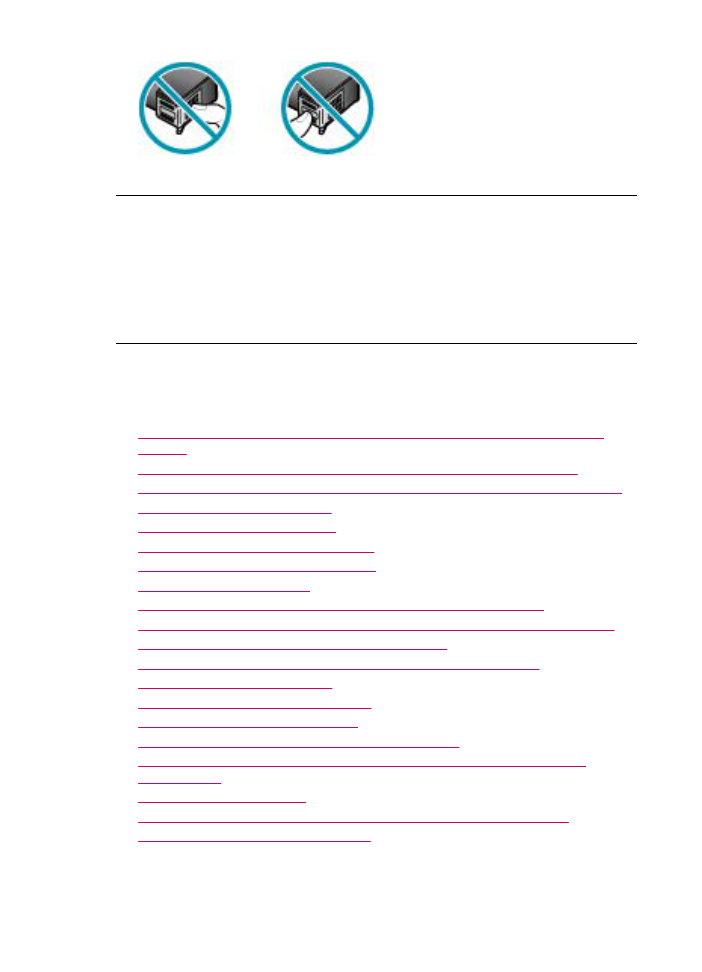
Când imprimaţi o fotografie se pulverizează cerneală în interiorul echipamentului
HP All-in-One
Cauză: Setările pentru imprimarea fără chenar cer ca în tava de alimentare să fie
încărcată hârtie foto. Utilizaţi un tip de hârtie necorespunzător.
Soluţie: Asiguraţi-vă că aţi încărcat hârtie foto în tava de alimentare înainte să
imprimaţi o lucrare fără chenar.